Part3 WindowsXPのコントロールパネル
●Windows XP Home Editionのアプレット
Windows XP Home Editionを標準でインストールすると画面5のアプレットが表示される。さらにカテゴリ (分野) を選ぶと (例えば「デスクトップの表示とテーマ」を選ぶと) 画面6が表示される。
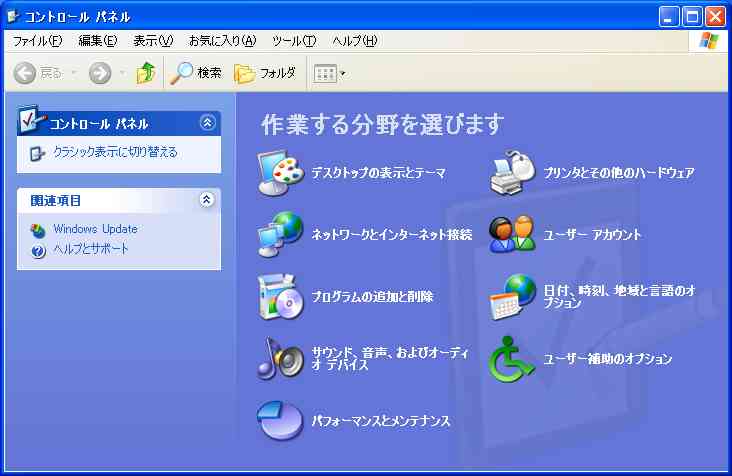
画面5:Windows XP Homeを標準インストールしたときのコントロールパネル

画面6:「デスクトップの表示とテーマ」を選ぶと、この画面が表示される
このように、Windows XPではコントロールパネルのアプレットがカテゴリ別に階層化されて表示されるようになった。画面5で左側にあるタスクメニューから [クラシック表示に切り替える] をクリックすれば、Windows 2000と同じ従来型のコントロールパネルの表示に変更することもできる (画面7)。Windows XP Home Editionのコントロールパネルの階層を図示すると、図1のようになる。なお、「ワイヤレス リンク」のアプレットは、赤外線デバイスをインストールすると表示される追加アプレットだ。

画面7:クラシック表示でコントロールパネルを表示
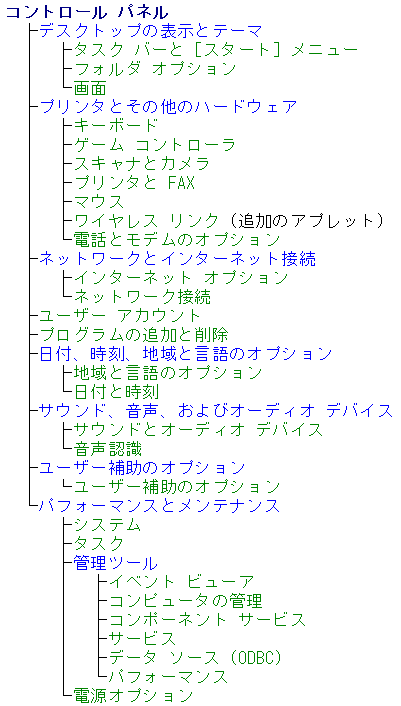
図1:Windows XP Home Editionのコントロールパネルの階層
クラシック表示では「ハードウェアの追加」、「フォント」アプレットが表示されるが、カテゴリ表示ではこのアプレットが表示されない。「ハードウェアの追加」アプレットについては、「プリンタとその他のハードウェア」メニューのタスクメニューにある「関連項目」から開くことができるが (画面8)、「フォント」アプレットに関してはクラシック表示にしたときのみアクセス可能になる。

画面8:「ハードウェアの追加」アプレットは、「プリンタとその他のハードウェア」の左側にある「関連項目」から開くことができる
●Windows XP Professinalのアプレット
Windows XP Professionalを標準でインストールした場合は、コントロールパネルとしては、[パフォーマンスとメンテナンス] − [管理ツール] に「ローカル セキュリティ ポリシー」が増える。それ以外はHome Editionと同じだ。
オプションをインストールすることで追加されるProfessional特有のアプレットとしては、「CSNW」、「Server Extensions の管理」、「インターネット インフォメーション サービス」の3つがある。[CSNW] はクラシック表示にしたときのみアクセスできる。[Server Extensions の管理]、[インターネット インフォメーション サービス] は [管理ツール] 内に追加される。
次のアプレットについては、基本的にWindows 2000と大きな違いはない。
「フォルダ オプション」
「プログラムの追加と削除」
「フォント」
「ワイヤレス リンク」
「タスク」
「イベント ビューア」
「コンポーネント サービス」
「データ ソース (ODBC)」
「パフォーマンス」
「電源オプション」
「ローカル セキュリティ ポリシー」
「CSNW」
「Server Extensions の管理」
「インターネット インフォメーション サービス」
したがって、それらの説明は省略するので、Part1の説明を参照していただきたい。
また、「キーボード」のアプレットは、Windows 2000にあった [入力ロケール] タブが「地域と言語のオプション」アプレットに移動している他は大きな違いがない。そして、「ハードウェアの追加」アプレットは、Windows 2000の「ハードウェアの追加と削除」アプレットからハードウェアの削除機能を除いたもので、ハードウェアの追加機能については同じだ。これらの説明も省略するので、Par1を参照していただきたい。
このアプレットはWindows 2000のコントロールパネルにはなかったが、タスクバーを右クリックして [プロパティ] を表示すると同様の設定ができた。
「タスク バーと [スタート] メニュー」のアプレットを起動すると画面61-1が表示される。ここではタスクバーのデザインと、タスクバーの右側にある通知領域の設定ができる。[同様のタスク バー ボタンをグループ化する] と [アクティブでないインジケータを隠す] というのはWindows XPの新機能だ。[カスタマイズ] ボタンをクリックすると、通知領域のインジケータの動作を、[アクティブでないときに非表示] (=アクティブなときだけ表示) から、[常に非表示] または [常に表示] に変更することができる (画面61-2)。

画面61-1:「タスク バーと [スタート] メニュー」アプレットの起動画面

画面61-2:[通知のカスタマイズ] 画面
[[スタート] メニュー] タブ画面では、[スタート] メニューをWindows XPの新表示方式にするかWindows 2000と同様なクラシック [スタート] メニューにするかを選択できる (画面61-3)。[カスタマイズ] ボタンをクリックすると、さらに詳細な設定が可能になる (画面61-4、61-5)。

画面61-3:[[スタート] メニュー] タブの画面

画面61-4:[カスタマイズ] ボタンをクリックするとさらに詳細な設定ができる

画面61-5:[詳細設定] タブの画面
Windows XPの「画面」のアプレットはWindows 2000のものとかなり違っている。[テーマ] タブ (画面62-1) はWindows 2000にはなく、ここで任意のテーマを選択できるようになっているが、現時点では [Windows XP] と [Windows クラシック] の2つしか選択できない。[ほかのテーマ (オンライン)] を選ぶと「Microsoft Plus! for Windows XP」の宣伝のホームページに飛ぶ。もちろんPlus!は別途購入しないと利用できない。

画面62-1:「画面」アプレットの [テーマ] タブの画面
[デスクトップ] タブ (画面62-2) はWindows 2000の [背景]タブとほぼ同じだ。[デスクトップのカスタマイズ] ボタンをクリックすると、画面62-3の [デスクトップ項目] ウィンドウが表示される。[全般] タブにはWindows 2000の [効果] タブにあったアイコンの変更機能が移った他に、デスクトップアイコンの表示/非表示の設定、使用されないアイコンをフォルダに移す設定ができるようになった。[デスクトップ項目] の [Web] タブ (画面62-4) はWindows 2000の [Web] タブが移ったものだ。

画面62-2:[デスクトップ] タブの画面

画面62-3:[デスクトップ項目] の [全般] タブの画面

画面62-4:[デスクトップ項目] の [Web] タブの画面
[スクリーン セーバー] タブ (画面62-5) は、[パスワードによる保護] が [再開時にようこそ画面に戻る] に変わった以外、Windows 2000のものと変わりない。

画面62-5:[スクリーン セーバー] タブの画面
[デザイン] タブ (画面62-6) はWindows 2000の [デザイン] タブとはかなり違って、ここで設定できる要素は少ない。ただ [Windows XP スタイル] と [Windows クラシック スタイル] とが選択でき、[Windows クラシック スタイル] を選択すると、[配色] も従来のように色々選択できるようになる。
[効果] ボタンをクリックすると画面62-7が表示される。これはWindows 2000の [効果] タブと基本的に同じものだ。ただし、スクリーンフォントの縁を滑らかにする方法として [Clear Type] が利用できるようになった点が異なる。
[詳細設定] ボタンをクリックすると画面62-8が表示される。これはWindows 2000の [デザイン] タブとほとんど同じものだ。
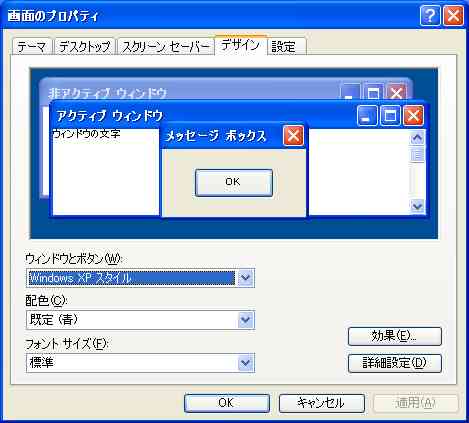
画面62-6:[デザイン] タブの画面

画面62-7:[効果] ウィンドウの画面

画面62-8:[デザインの詳細] ウィンドウの画面
[設定] タブはWindows 2000のものとほとんど同じなので説明は省略する。
「ゲーム コントローラ」のアプレットを開くと画面63-1が表示される。この画面はWindows 2000とほぼ同じだ。[詳細設定] ボタンをクリックすると画面63-1が表示される。これはWindows 2000になかったもので、古いプログラムに優先的に使用するデバイスを指定することができる。

画面63-1:「ゲーム コントローラ」アプレットの画面

画面63-2:[詳細設定] ウィンドウの画面
「スキャナとカメラ」のアプレットを開くと画面64-1が表示される。ここにはすでにインストール済みのスキャナまたはカメラが表示されている。新たなイメージングデバイスを追加インストールすることもできる。
スキャナまたはカメラを選択した状態では画面64-2が表示され、画像を取得したり、デバイスのプロパティを表示できる。この画面から直接画像の取得ができるようになった点がWindows 2000との違いだ。
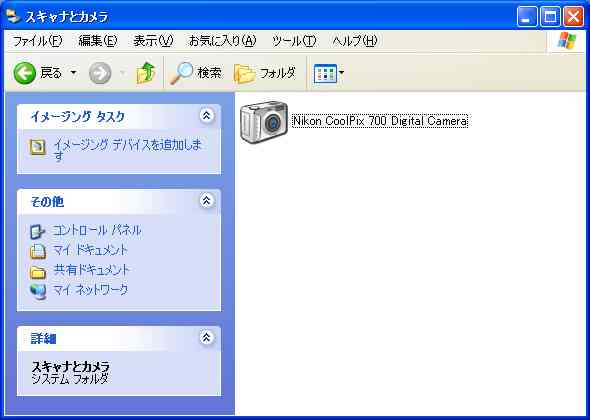
画面64-1:[スキャナとカメラ] アプレットの画面
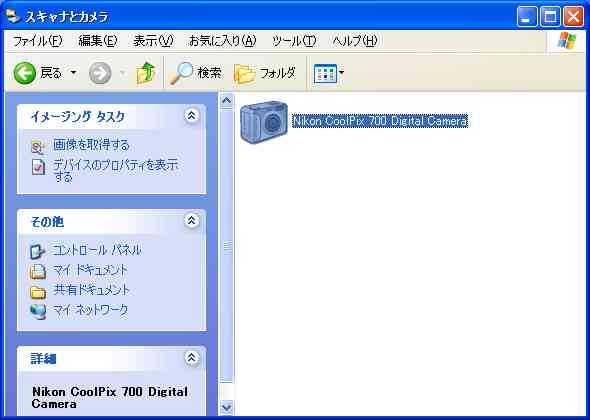
画面64-2:スキャナあるいはカメラを選択すると左の [タスク] ウィンドウに可能な操作が表示される
「プリンタとFAX」のアプレットは、基本的にはWindows 2000の「プリンタ」アプレットと同じなのだが、細かなメニューの位置などが異なっている。
「プリンタとFAX」のアプレットを開くと、画面65-1が表示される。ここにはすでにインストール済みのプリンタとFAXモデムが表示されている。左のメニューから [プリンタのインストール] をクリックすると、[プリンタの追加ウィザード] が起動する。このウィザードはWindows 2000のものとほとんど同じなので説明は省略する。
[通常使うプリンタに設定]する機能、[サーバーのプロパティ] 設定機能、プリンタのプロパティ、プリンタをダブルクリックして表示される印刷キューの状態表示などもWindows 2000の場合と同じだ。
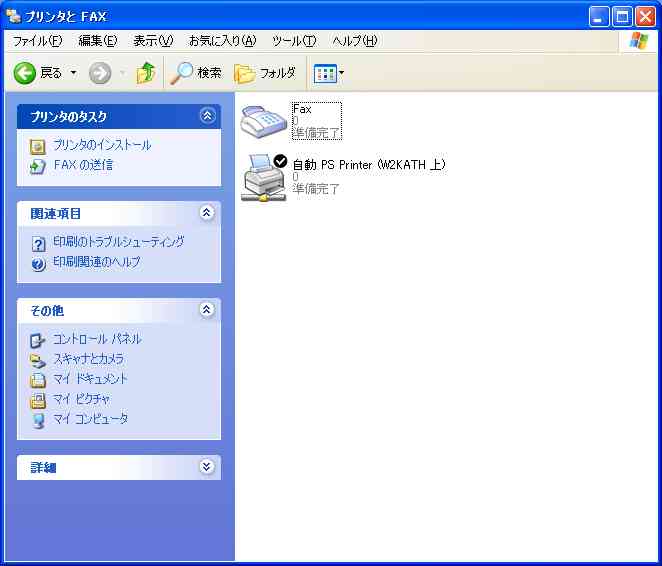
画面65-1:「プリンタとFAX」アプレットの画面
左のメニューから [FAX の送信] を実行するか、FAXを選択して [ファイル] メニューの [ファックスの送信] を実行すると、[FAX 送信ウィザード] (画面65-2) が起動する。これはWindows 2000では、[スタート] メニュー− [プログラム] − [アクセサリ] − [通信] − [FAX] − [FAX 送付状の送信] で起動するものと同じだ。
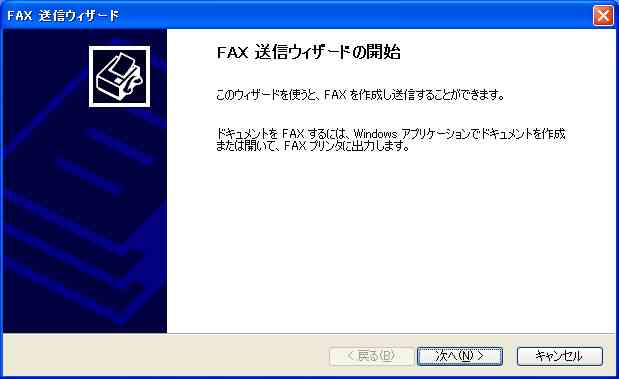
画面65-2:[FAX 送信ウィザード] の画面
FAXのプロパティを開くと、画面65-3が表示される。[全般] タブはWindows 2000の場合とほぼ同じだが、[デバイス] タブ以下はWindows 2000になかったものだ。[デバイス] タブ (画面65-4) ではインストールされているFAXモデムが表示されており、さらに [プロパティ] ボタンをクリックすると画面65-5が表示される。[送信] タブでは送信の設定が、[受信] タブ (画面65-6) では受信の設定ができる。また [クリーンアップ] タブ (画面65-7) では送信されなかったFAXの扱いを設定できる。

画面65-3:[FAX のプロパティ] 画面

画面65-4:[FAX のプロパティ] の [デバイス] タブ画面

画面65-5:[デバイス] タブで [プロパティ] をクリックした画面

画面65-6:[プロパティ] の [受信] タブ画面
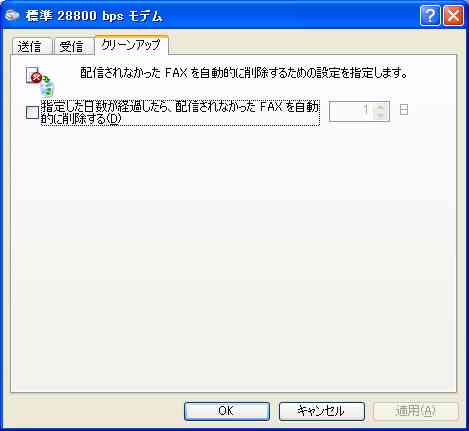
画面65-7:[プロパティ] の [クリーンアップ] タブ画面
FAXのプロパティの [追跡] タブ (画面65-8) では、FAXイベントを監視・通知することができる。ここで、[サウンドの設定の構成] ボタンをクリックすると、画面65-9が表示され、FAXイベントに対してサウンドを鳴らすことができる。

画面65-8:FAXのプロパティの [追跡] タブ画面

画面65-9:[追跡] タブで [サウンドの設定の構成] ボタンをクリックした画面
FAXのプロパティの [保管] タブ (画面65-10) では、送/受信したFAX文書の保管場所を指定できる。

画面65-10:FAXのプロパティの [保管] タブ画面
「プリンタと FAX」のアプレットでFAXをダブルクリックすると、画面65-11の [FAX コンソール] が表示される。ここでは受信/送信したFAXの管理と表示ができる。

画面65-11:[FAX コンソール] の画面
[ツール] メニューから [送信者情報] を開くと、画面65-12が表示される。ここでは送付状に記載する送信者の情報をあらかじめ指定しておくことができる。

画面65-12:[ツール] − [送信者情報] の画面
[ツール] − [個人用送付状] を開くと画面65-13が表示される。ここで [新規] ボタンをクリックするか、既存の送付状を選択して [開く] をクリックすれば画面65-13の [FAX 送付状エディタ] が起動する。このエディタではドローイングソフトの要領でFAX送付状を作成することができる。

画面65-13:[ツール] − [個人用送付状] の画面

画面65-14:[FAX 送付状エディタ] の画面
[ツール] メニューから [FAX の構成] を開くと、画面65-15の [FAX 構成ウィザード] が起動する。このウィザードにより送信者情報を設定したり、使用するFAXモデムの設定などができる。また [ツール] − [FAX モニタ] ではFAXモデムの状態を確認できる (画面65-16)。

画面65-15:[FAX 構成ウィザード] の画面

画面65-16:[ツール] − [FAX モニタ] の画面
「マウス」のアプレットを開くと画面66-1が表示される。ここではデフォルトで「Microsoft USB IntelliMouse Optical」を検出しているため、この画面となっているが、マウスの種類によっては別の画面になるものと思われる。ここで設定できることはWindows 2000にIntelliMouse Opticalの専用ソフトをインストールした場合とほぼ同じだ。
[ボタン] タブでは、主と副ボタンの切り替え (これはWindows 2000標準では右きき用/左きき用となっていた)、ダブルクリックの速度が設定できる。[クリックロック] はボタンを押したままの選択やドラッグを、ボタンを離してもできるようにする機能だ。
[ポインタ] タブ (画面66-1) はWindows 2000と同じだ。
[ポインタ オプション] タブでは、ポインタの速度、ポインタを自動的に既定のボタン上に移動する機能、ポインタの軌跡の表示、文字入力中のポインタの非表示、[Ctrl] キーでポインタの位置を表示する機能が設定できる。
[ホイール] タブ (画面66-3) では、スクロールの量を設定できる。
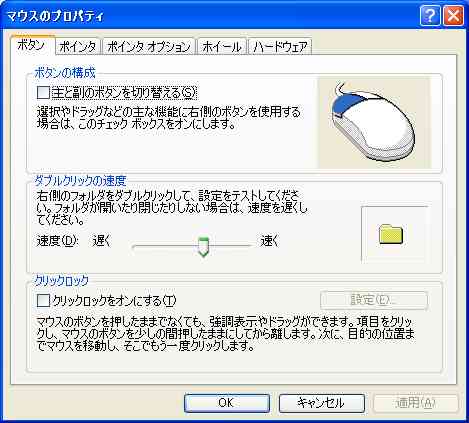
画面66-1:「マウス」のアプレットの [ボタン] タブ画面

画面66-2:[ポインタ オプション] タブ画面
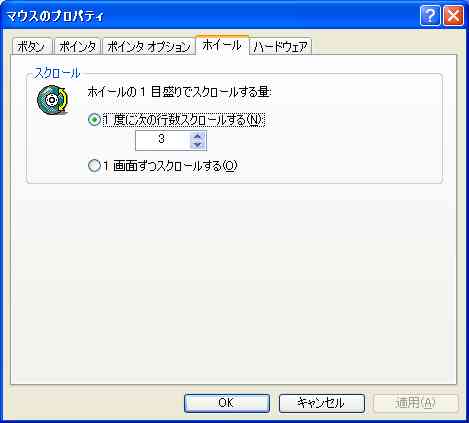
画面66-3:[ホイール] タブ画面
「電話とモデムのオプション」のアプレットは、Windows 2000の場合とほとんど違いはない。唯一の違いは、[詳細設定] タブの [構成] ボタンをクリックしたときの [H.323 サービス プロバイダの構成] 画面に、H.323ゲートキーパーの設定、H.323呼制御の設定が追加されているだけだ (画面67-1)。

画面67-1:「電話とモデムのオプション」アプレットの [詳細設定] − [構成] − [H.323 サービス プロバイダの構成] 画面